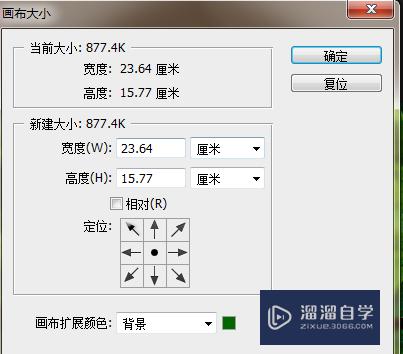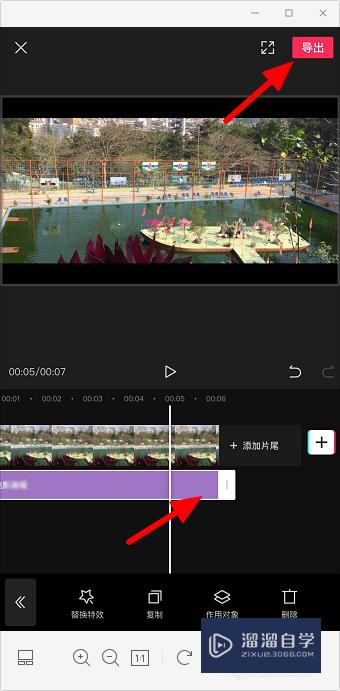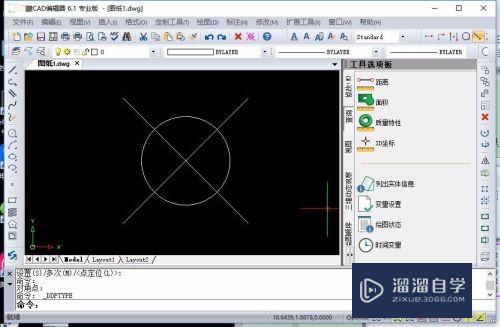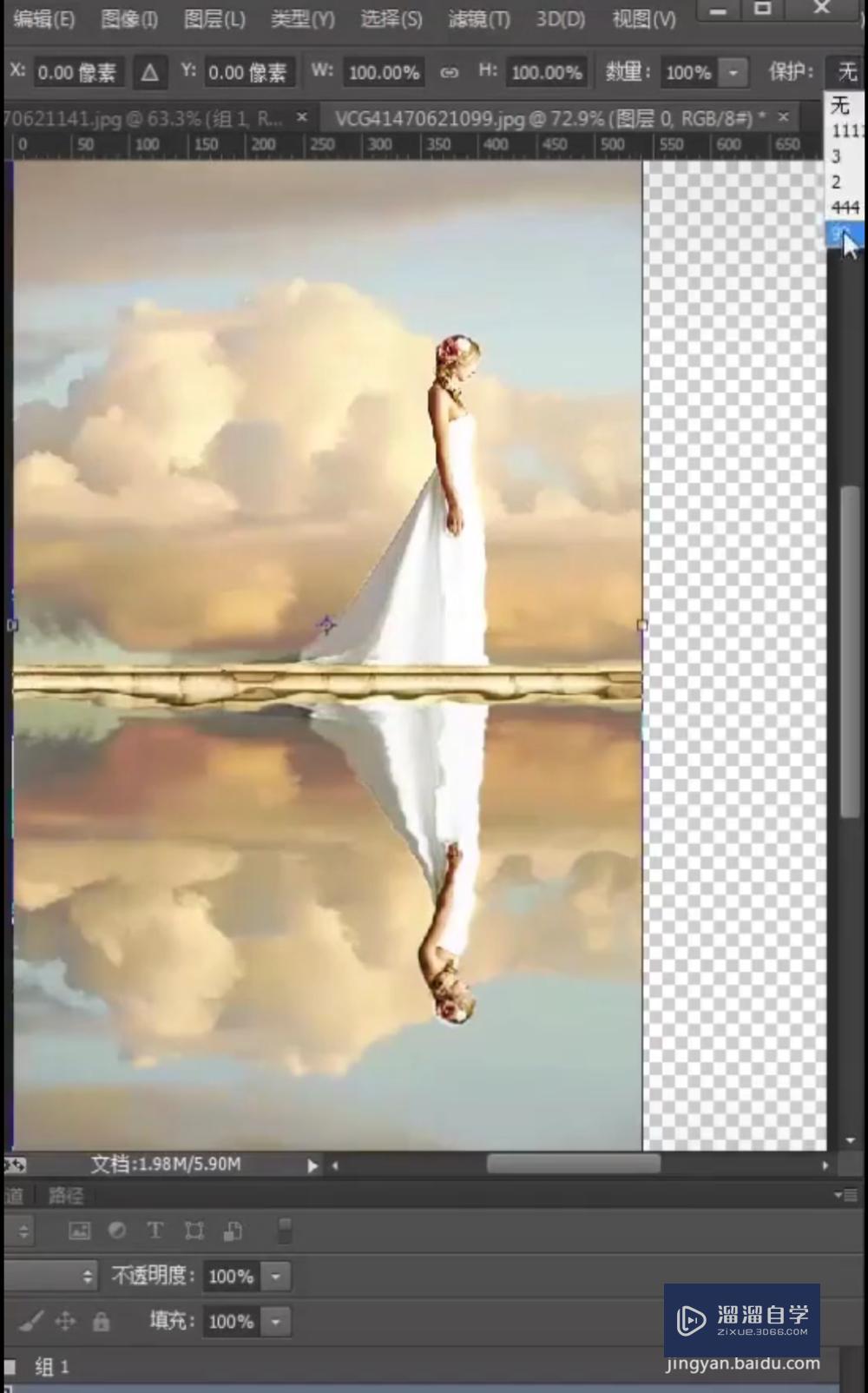Excel怎么设置边框(excel怎么设置边框线)优质
我们在使用Excel进行编辑的时候。写好内容的时候。如果没有边框的话。打印出来。完全没有表格的效果。下面介绍下如何设置边框。
想要玩转“Excel”。快点击此入口观看免费教程→→
工具/软件
硬件型号:小新Pro14
系统版本:Windows7
所需软件:Excel2013
方法/步骤
第1步
打开excel编辑器。然后在excel 中输入内容信息
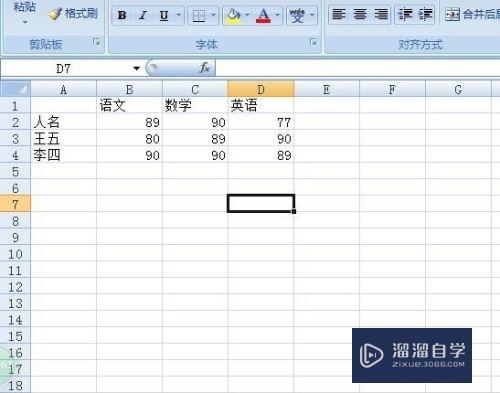
第2步
想要给单元盆雁格。添加边框的话。选中单元格信息 。然后点击鼠标右键。在弹出的菜单中。点击“设置单元格格式”
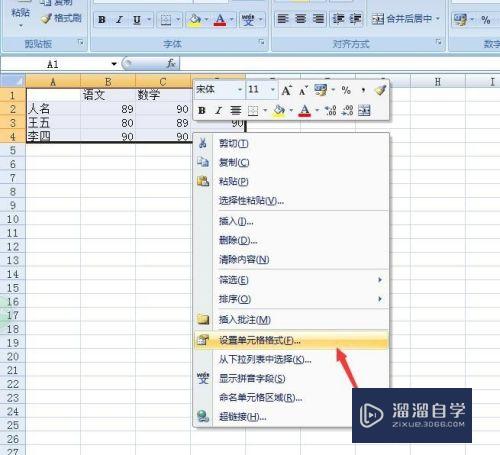
第3步
在弹出的对话获始框中。点击“边框”选项页
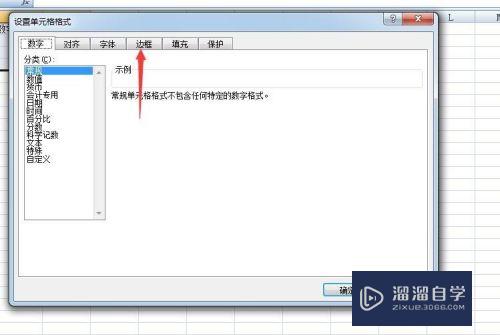
第4步
在边框设置界面中。可以点击“外边框”按钮。这是把所选的区域。当成一个单元格。只在边缘设置边框
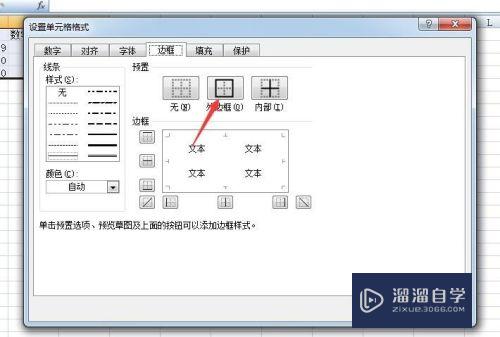
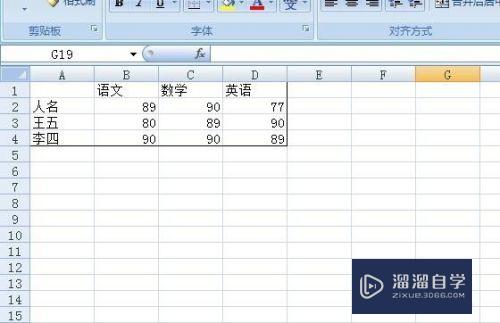
第5步
在边框设置界面。点击“内部”按钮。那么粒鬼蕉这就在所选区域内。将所有单元格都设置边框
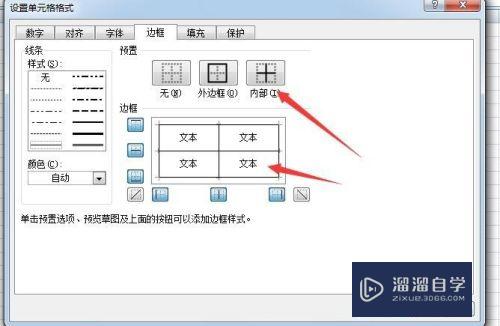
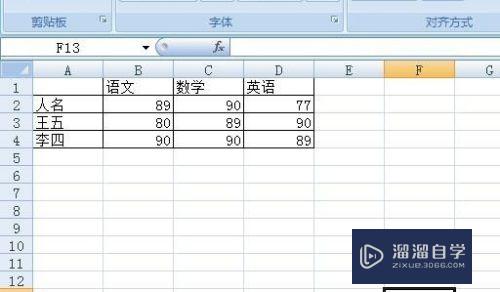
第6步
在边框设置界面中。可以点击上下左右边框进行设置。需要点击单独的边框按钮。进行设置
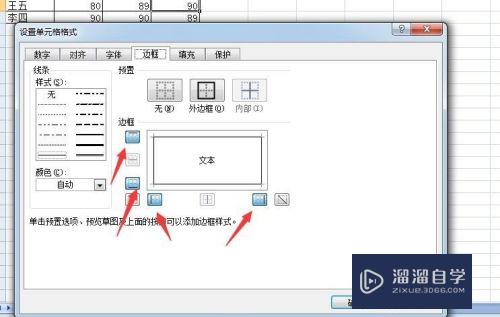
以上关于“Excel怎么设置边框(excel怎么设置边框线)”的内容小渲今天就介绍到这里。希望这篇文章能够帮助到小伙伴们解决问题。如果觉得教程不详细的话。可以在本站搜索相关的教程学习哦!
更多精选教程文章推荐
以上是由资深渲染大师 小渲 整理编辑的,如果觉得对你有帮助,可以收藏或分享给身边的人
本文标题:Excel怎么设置边框(excel怎么设置边框线)
本文地址:http://www.hszkedu.com/73328.html ,转载请注明来源:云渲染教程网
友情提示:本站内容均为网友发布,并不代表本站立场,如果本站的信息无意侵犯了您的版权,请联系我们及时处理,分享目的仅供大家学习与参考,不代表云渲染农场的立场!
本文地址:http://www.hszkedu.com/73328.html ,转载请注明来源:云渲染教程网
友情提示:本站内容均为网友发布,并不代表本站立场,如果本站的信息无意侵犯了您的版权,请联系我们及时处理,分享目的仅供大家学习与参考,不代表云渲染农场的立场!